子供の心を育てるForesight Kid's Edition
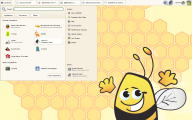
Foresight LinuxはConaryパッケージ管理システムを採用しているディストリビューションとしてよく知られているが、近々、子供の喜ぶディストリビューションとしても名を馳せることになるだろう。このほどリリースされたForesight Kid’s Edition 1.0は子供が興味を持つばかりか、何時間でも楽しく使えるディストリビューションになっており、Linuxとオープンソース・ソフトウェアの新しいあり方を示している。
明るい色遣いのデスクトップ。その下の隅から子供の蜂が笑顔で飛んでくると、子供たちの視線はたちまち子蜂に吸い寄せられる。パネルやデスクトップには子供の気を散らすものはほとんどなく、ゴミ箱やホームのアイコンがわずかにあるだけ。Slabメニューも子供用にカスタマイズされており、Favorite Applications画面(メインパネル)には子供の興味を引きそうなアプリケーションが並べられている。
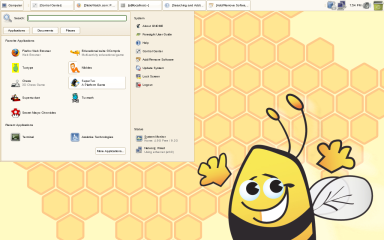
筆者の4歳になる孫娘に与えたところ、大いに楽しんでいた。これまでのコンピューター体験では、筆者の知る限り、孫娘がメニューを操作することはなかったのだが、Foresight Kid’s Editionではメニューの使い方を自分で発見した。それまでも、デスクトップにあるTuxpaint(翻訳記事)とFrozen Bubbleのアイコンをよく使っていた孫娘は、目立つからだろうか、初めはゴミ箱アイコンに興味を示していたが、ほどなくメニューのスタート・ボタンをクリックした。そして、メニューが開くと、Nibblesの蛇のようなアイコンにカーソルを移動させ、クリックした。
アプリケーション
Nibblesは、Snakeのような、障害物を避けながら蛇を成長させていくゲームだ。手と目の協調や手先の動作の訓練にはなるが、使うには物理と因果関係に関する基礎的な理解が必要だ。残念ながら、障害物と蛇がかなり小さく4歳の子供には少々難しすぎたようだ。数回試みたが、うまくいかなかった。しかし、もう少し年長であれば使えるだろう。
次に目を移したのは、GComprisの飛行機のアイコンだ。ここには、さまざまな年齢の子供たちを対象として教育やエデュテイメントに使えるソフトウェアが多数集められている。いろいろなものがあるため、すぐに孫娘のお気に入りになった。たとえば、アルファベットと数字を見分けて操作するもの、地理、キーボードとマウスの操作、記憶ゲーム、数学的概念と練習、物理概念、識字と単語作り、組織化と分類、色/色調の基礎概念、時刻の表現など。さらに、Tuxpaintなどの人気のあるアプリケーションのラッパーとしても機能し、LANベースのチャット・クライアントも含まれている。年長の子供向けのレッスンもある。たとえば、水の循環、電気、通貨、時間的空間的関係、チェスや数独などのゲーム、簡単なワードプロセッサーなど。子供たちは学習しているという感覚はなく、ただ楽しむことができる。我が孫娘の場合、週末の数日遊んだだけで、色調の関係や、キーボードの文字と数字の配置、加法概念、基礎的な物理などを覚えてしまった。
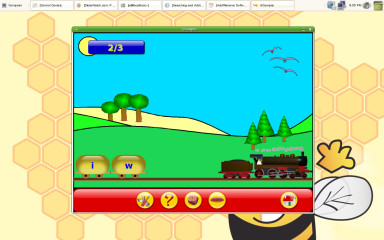
メニューにはSupertuxkartも用意されている。Tux、Wilber(GIMPのマスコット)、Eviltuxなど、Linux村の可愛いキャラクターが登場するゴーカート・レース・ゲームだ。ただし、一部のグラフィック・アダプターでは3Dグラフィック・ドライバーをインストールする必要がある。筆者のアダプターの場合は、幸い、Conaryを介してNvidiaドライバーをインストールすることができた。このゲームは手先の動きや目と手の協調を訓練するのに使えると考える人もあるだろうが、これは主として楽しむためのものだ。
SuperTuxは、かつて一世を風靡した任天堂のスーパーマリオブラザーズを思わせる、アーケード型、横スクロール方式、ジャンプ、収集型のゲームだ。OpenGLがなくても動くため、3Dドライバーはなくても使える。スーパーマリオブラザーズのクローンSecret Maryo Chroniclesもあるが、こちらは3Dアクセラレーションが必要だ。しかし、グラフィックスとイメージは精密で動きもきわめて滑らかだ。
メニューのFavorite Applications画面には、このほか、タイピングと算数の練習ができるTuxtypeとTuxmathがあり、年少の子供はキーボードにある文字と数字の配置を練習できる。
FavoritesにはFirefoxもあるが、猥褻サイトをシャットアウトするフィルターと子供用のブックマークがないのは少々残念だ。我が幼きテスト・エンジニアはWebにはまだ関心がないが、学童は関心を持つだろう。Flashビデオが再生できるのはいいが。
Foresight Kid’s Editionは子供向けではあるが、Linuxシステムは完備されている。More Applicationsパネルには、OpenOffice.org、Evolution、Pidgin、Banshee、Liferea、Transmission、Totemムービー・プレーヤー、多数のGNOMEゲーム、多くのシステム・ツールとユーティリティーが含まれている。
Systemメニュー
Foresightの特長はConaryだが、Foresight Kid’s Editionも同様だ。APTによく似て、コマンドラインからも使えるが、ほとんどの人はメニューのSystemセクションにあるPackage Kit(Add/Remove Programs)で使う方が簡単だろう。インタフェースは非常に簡素で、利用可能あるいはインストールされているアプリケーションのリストはなく、その代わり検索機能がある。使いたいアプリケーションがすべてあるとは限らないが、その多くはあるはずだ。筆者の場合、Osmoはなかったが、MPlayerはありインストールした。ここで、GIMPアプリケーションが壊れていることを言っておかねばなるまい。ファイルの大部分はインストールされているのだが、実行形式がなかった。再インストールしたり、削除してからインストールしたりしてみたが、GUIでもコマンドラインでも動作しなかった。
SystemメニューにあるForesight User Guideはよい。読みやすく、これに目を通しておけば、Foresightシステムを最大限に楽しめるだろう。目次をいくつか紹介しておこう。Installing Foresight、Using sudo、Adding and Removing Software、Wifi and Wireless、Proprietary Codecs、Video Card Binary Drivers、Compiz – 3D Effects for your Desktop、Using Applications in Foresight Linux。
GNOME Control Centerもある。Awn Manager、Compiz Fusion、Emerald Theme Managerなどのモジュールを使って、デスクトップ環境とシステムを自分の好みに合わせて構成することができる。
バッテリー監視機能、CPUスケーリング機能、無線ネットワーク機能など、最新のノートパソコンに対応した機能もある。
まとめ
Foresight Kid’s Editionは、あらゆる年齢の子供たちが使えるシステムだ。子供向けとされてはいるが、教育用ツールから日常用のデスクトップまで、広く使えそうだ。特に、退役させようと考えている旧型コンピューターを子供向けに転用したいときや、危険なマルウェアに感染しやすいシステムの代替とするのに便利だろう。
可愛くて出しゃばらないデスクトップは、学習にはうってつけだ。おまけに、管理も容易。搭載されているアプリケーションは直感的に使え、楽しく、教育的でもある。親から見たForesight Kid’s Editionの最大の利点は、おそらく、子供たちが課題を達成するたびに顔を輝かせるのを見る楽しさだろう。